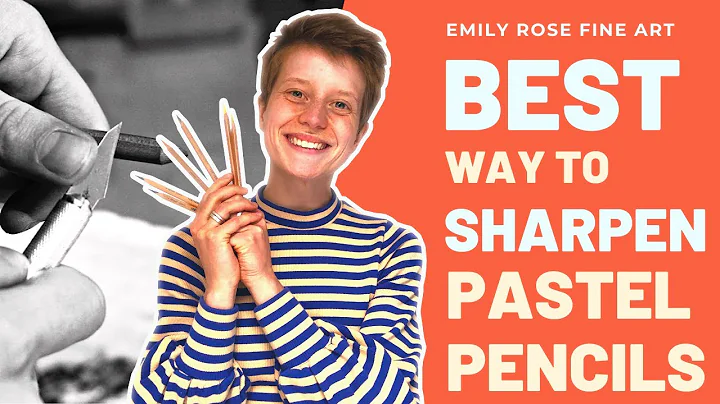Studio One'da Şarkınızı Nasıl Dışa Aktarılır
İçindekiler
- Giriş
- Şarkıyı Düzenlemek
- Başlangıç ve Bitiş İşaretleri
- Dışa Aktarma Süreci
- Ses Formatı Seçimi
- Sesin Süresi ve Yüksekliği
- Dosyanın Kaydedilmesi
- Sonuçlar
- Avantajlar ve Dezavantajlar
- Sıkça Sorulan Sorular
Giriş
Presonus'tan Joe burada size Studio One'da şarkınızı nasıl dışa aktaracağınızı gösterecek. Şarkınızı bitirdiniz ve başka bir cihazda dinlemek veya arkadaşınızla paylaşmak için dosya olarak dışa aktarmak istiyorsunuz. Bu işlemi yapmanın yolu, Mixdown dışa aktarması olarak adlandırdığımız bir yöntem kullanmaktır. Bu yazıda, şarkınızı nasıl Studio One'dan dışa aktarabileceğinizi adım adım anlatacağım.
Şarkıyı Düzenlemek
Şarkının başlangıcında ve sonunda sessizlik olmasını istemiyoruz. Bunun için başlangıç ve bitiş işaretlerini kullanmamız gerekiyor. Studio One'ı ilk açtığınızda bu işaretleri görmeyebilirsiniz, ancak bunları görünür hale getirmeniz gerekiyor. Görünür hale getirmek için üst menüde bulunan görünüm seçeneklerine tıklamanız yeterli olacaktır. Başlangıç ve bitiş işaretlerini istediğiniz yere sürükleyerek şarkının ne zaman başlayıp ne zaman biteceğini belirleyebilirsiniz.
Başlangıç ve Bitiş İşaretleri
Studio One içinde başlangıç ve bitiş işaretlerini kullanarak şarkınızın başlama ve bitiş noktalarını belirleyebilirsiniz. Şarkının başlangıcını belirlemek için başlangıç işaretini istediğiniz yere sürükleyebilirsiniz. Şarkının bitiş noktasını ise bitiş işaretini kullanarak belirleyebilirsiniz. Bu işaretleri doğru bir şekilde kullanarak şarkının istediğiniz gibi başlamasını ve bitmesini sağlayabilirsiniz.
Dışa Aktarma Süreci
Şarkınızın başlama ve bitiş işaretlerini belirledikten sonra dışa aktarma sürecine geçebilirsiniz. Bu süreç oldukça basittir. İlk olarak menüden "Şarkı" seçeneğini seçin ve ardından "Dışa Aktar" seçeneğine tıklayın. Açılan pencerede şarkınıza bir ad verin ve ses formatını seçin. Ardından başlangıç ve bitiş işaretlerini kullanarak hangi bölümü dışa aktarmak istediğinizi belirtin. Diğer seçeneklere dokunmanıza gerek yok, çünkü genellikle varsayılan ayarları kullanıyoruz.
Ses Formatı Seçimi
Dışa aktardığınız şarkının ses formatını belirlemek önemlidir. Genellikle MP3 veya WAV formatlarını tercih ediyoruz. MP3 formatı, dosyanın boyutunu küçültürken kalite kaybını minimum seviyede tutar. WAV formatı ise tamamen kayıpsızdır ancak dosya boyutu daha büyük olabilir. Hangi formatı tercih edeceğinize karar verirken, kullanacağınız ortama ve büyüklüğe dikkat edin.
Sesin Süresi ve Yüksekliği
Dışa aktardığınız şarkının süresi ve yüksekliği de önemlidir. Şarkınızın ne kadar süreceğini ve hangi seste olmasını istediğinizi belirleyebilirsiniz. Dışa aktarma penceresinde bu ayarları yapabilir ve istediğiniz sonucu elde edebilirsiniz.
Dosyanın Kaydedilmesi
Dışa aktardığınız şarkıyı istediğiniz bir konuma kaydedebilirsiniz. Bu genellikle sabit sürücünüzdeki bir klasör olacaktır. İstediğiniz yere kaydetmek için dışa aktarma penceresinde "Konum" seçeneğine tıklayın ve istediğiniz konumu seçin. Dosyanızı kaydettiğinizde, dışa aktarma süreci tamamlanmış olacaktır.
Sonuçlar
Studio One'ın dışa aktarma özelliği sayesinde şarkınızı istediğiniz şekilde dışa aktarabilirsiniz. Bu işlem basit bir şekilde yapılabilir ve şarkınızı başka bir cihazda dinlemek veya paylaşmak için kullanabilirsiniz. Dışa aktarma işlemiyle ilgili daha fazla ayrıntı ve ayarlar için Studio One kullanım kılavuzuna başvurabilirsiniz.
Avantajlar ve Dezavantajlar
Dışa aktarmanın bazı avantajları ve dezavantajları bulunmaktadır. Avantajları arasında şunlar yer alır:
- Şarkınızı istediğiniz cihazda dinleyebilirsiniz.
- Şarkınızı arkadaşlarınızla veya ailenizle paylaşabilirsiniz.
- Şarkınızı sosyal medyada paylaşabilirsiniz.
Dezavantajları arasında ise şunlar yer alır:
- Kalite kaybı olabilir.
- Dosya boyutu büyük olabilir.
- Dışa aktarma işlemi zaman alabilir.
Sıkça Sorulan Sorular
1. Şarkımı hangi ses formatında dışa aktarmalıyım?
Şarkınızı MP3 veya WAV formatında dışa aktarabilirsiniz. MP3 formatı genellikle kullanılan bir formattır ve dosya boyutunu küçültürken kalite kaybını minimumda tutar. WAV formatı ise tamamen kayıpsızdır ancak dosya boyutu daha büyük olabilir. Hangi formata karar verirken kullanacağınız ortamı ve büyüklüğü göz önünde bulundurun.
2. Hangi bölümü dışa aktarmalıyım?
Şarkınızın başlama ve bitiş işaretlerini kullanarak hangi bölümünü dışa aktaracağınızı belirleyebilirsiniz. Bu şekilde istediğiniz kesimi seçebilir ve sadece o bölümü dışa aktarabilirsiniz.
3. Dışa aktardığım şarkıyı nereye kaydetmeliyim?
Dışa aktardığınız şarkıyı istediğiniz bir konuma kaydedebilirsiniz. Bu genellikle sabit sürücünüzdeki bir klasör olacaktır. Kaydetmek istediğiniz konumu seçerek dosyanızı o konuma kaydedebilirsiniz.
4. Dışa aktarma işlemi ne kadar sürer?
Dışa aktarma işlemi şarkınızın uzunluğuna ve bilgisayarınızın hızına bağlı olarak değişebilir. Genellikle dakikalar içinde tamamlanır.
5. Dışa aktardığım şarkıyı nasıl paylaşabilirim?
Dışa aktardığınız şarkıyı istediğiniz şekilde paylaşabilirsiniz. Bunun için dosyayı e-posta yoluyla gönderebilir, sosyal medya platformlarında paylaşabilir veya USB bellek gibi bir cihaza kopyalayabilirsiniz. Paylaşım yöntemi tamamen size bağlıdır.
6. Dışa aktarma işlemi sırasında ses kalitesi kaybı olur mu?
Dışa aktarma işlemi sırasında ses kalitesi kaybı olabilir. Bu nedenle ses formatını ve kalite ayarlarını dikkatli bir şekilde seçmeniz önemlidir. Daha yüksek kalite ayarları seçerek kalite kaybını minimize edebilirsiniz.
7. Dışa aktardığım şarkının ses seviyesini nasıl ayarlayabilirim?
Dışa aktardığınız şarkının ses seviyesini ayarlamak için Studio One içinde ses ayarlarını yapabilirsiniz. Bu ayarlar genellikle "Mixdown" veya "Mastering" bölümlerinde bulunur. Ses seviyesini istediğiniz şekilde ayarlayarak istenen sonucu elde edebilirsiniz.
Sonuç
Studio One'da şarkı dışa aktarma işlemi oldukça basit ve kullanışlıdır. Bu yöntemle şarkınızı istediğiniz formatta ve kalitede dışa aktarabilir, paylaşabilir veya başka bir cihazda dinleyebilirsiniz. Her adımda dikkatli olmak ve doğru ayarları seçmek sonucun kalitesini etkileyecektir. Dışa aktarma işlemiyle ilgili daha fazla bilgi için Studio One kullanım kılavuzuna başvurabilirsiniz.
Kaynaklar:
 WHY YOU SHOULD CHOOSE Proseoai
WHY YOU SHOULD CHOOSE Proseoai